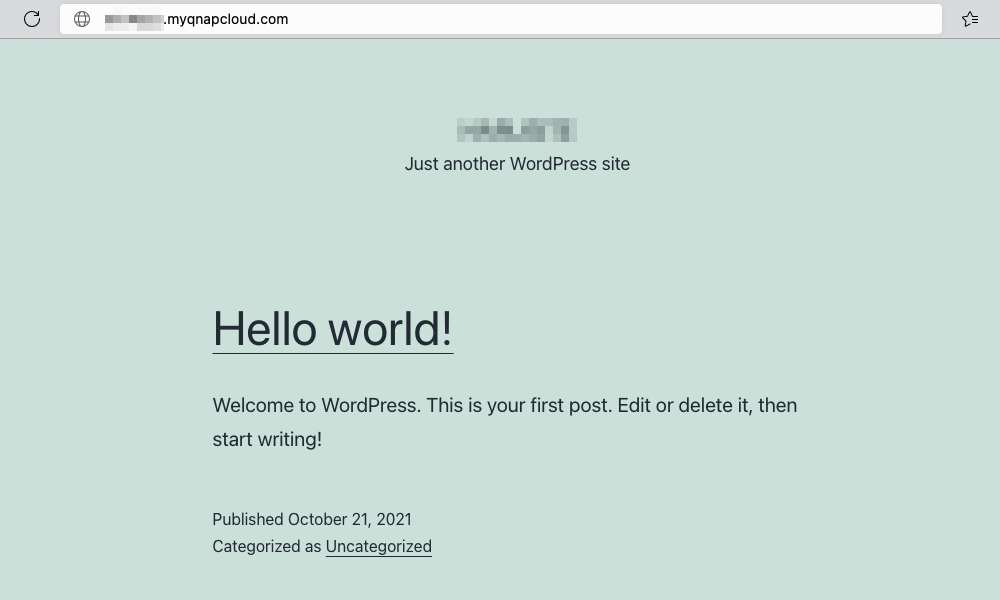Como utilizar o Proxy Inverso para melhorar as ligações remotas seguras?
- Sobre o Proxy Inverso
- Requisitos
- Usar o Proxy Inverso e um nome de domínio myQNAPcloud DDNS para aceder ao seu NAS da QNAP
- Usar o Proxy Inverso e um nome de domínio myQNAPcloud DDNS para aceder aos Web Services do NAS da QNAP
Sobre o Proxy Inverso
O Proxy Inverso é um tipo de servidor proxy que recupera recursos em nome de um cliente a partir de um ou mais servidores. Estes recursos são depois devolvidos ao cliente, aparecendo como se tivessem origem no próprio servidor proxy inverso.
Através do Proxy Inverso, o seu NAS será acedido por intermédio de uma porta específica pelo Proxy Inverso em vez da verdadeira porta do sistema. Isto pode impedir que a porta do seu sistema seja pública para melhorar a segurança global do sistema.

Requisitos
O seu router deve suportar o reencaminhamento de portas.
O seu NAS da QNAP deve ser configurado para utilizar o myQNAPcloud e ter um nome de domínio DDNS.
O seu NAS da QNAP deve ter um Certificado SSL, que pode ser criado em myQNAPcloud > Certificado SSL.
O Proxy Inverso só é suportado pelo NAS da QNAP com QTS 5.0 (e posterior).
Pode encontrar as definições de Proxy Inverso em Painel de Controlo > Rede e Ficheiro > Acesso à Rede > Proxy Inverso.

Usar o Proxy Inverso e um nome de domínio myQNAPcloud DDNS para aceder ao seu NAS da QNAP
A página de internet do NAS da QNAP é a entrada para lhe permitir gerir o seu NAS e que normalmente utiliza https://mynas.myqnapcloud.com/ com a porta HTTPS 443 predefinida para o acesso. Pode utilizar o proxy inverso para tornar a sua ligação mais segura.
- Aceda a Painel de Controlo > Sistema > Definições Gerais > Administração do Sistema.
- Selecione Ativar ligação segura (HTTPS)
- Altere o número da porta para um número de porta não reservado (por exemplo: 2000).

- Aceda a Painel de Controlo > Rede e Ficheiro > Acesso à Rede > Proxy Inverso.
- Clique em Adicionar.
É exibida a janela Adicionar regra de Proxy Inverso. - Configure as definições de Proxy Inverso.
- Protocolo: Selecione HTTPS
- Domínio: Use o seu nome de domínio myQNAPcloud DDNS.
- Número da porta: Use 443
- Configure as definições do Destino.
- Protocolo: Selecione HTTPS.
- Número da porta: Utilize o Número da Porta que introduziu no passo 3 (neste exemplo: 2000).
- Clique em Aplicar.

- Inicie sessão no painel de controlo do seu router e configure esta porta (neste exemplo: 2000).
Agora já pode utilizar o seu nome de domínio myQNAPcloud DDNS para aceder ao seu NAS da QNAP com a porta HTTPS 443 predefinida e com a porta definida 2000.

Usar o Proxy Inverso e um nome de domínio myQNAPcloud DDNS para aceder aos Web Services do NAS da QNAP
O NAS da QNAP pode alojar vários contentores e outros serviços que podem ser acedidos através da Internet. Com o proxy inverso pode tornar estas ligações mais seguras.
Nota: Este tutorial utiliza como exemplo a Container Station com um contentor WordPress.
- Abra a Container Station.
- Aceda ao contentor WordPress.
- No URL encontrará o número da porta do contentor após o endereço IP (neste exemplo: 10084).

- Aceda a Painel de Controlo > Rede e Ficheiro > Acesso à Rede > Proxy Inverso.
- Clique em Adicionar.
Abre-se a janela Adicionar regra de Proxy Inverso. - Configure as definições de Proxy Inverso.
- Protocolo: Selecione HTTPS
- Domínio: Use o seu nome de domínio myQNAPcloud DDNS.
- Número da porta: Use 443
- Configure as definições do Destino.
- Protocolo: Selecione HTTPS.
- Número da porta: Utilize o Número da Porta do contentor (neste exemplo: 10084).
- Clique em Aplicar.

- Inicie sessão no painel de controlo do seu router e configure esta porta (neste exemplo: 10084).
Agora já pode utilizar o seu nome de domínio myQNAPcloud DDNS para aceder ao WordPress alojado pelo contentor com a porta HTTPS 443 predefinida para a porta 10084 definida.